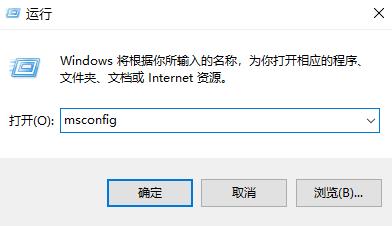安全模式如何修复电脑
共1个回答
-

啄木鸟维修
2023-12-14安全模式在电脑维修中是一种非常常用的工具,它可以让计算机在启动时只加载最少的驱动程序和服务,以便在故障情况下进行修复。下面是在安全模式下修复电脑的步骤:
步骤1:进入安全模式
首先,需要将计算机切换到安全模式下。在Windows 10中,可以使用以下几种方式进入安全模式:
1. 从登录屏幕运行“高级启动选项”:按住Shift键并点击“重启”按钮,然后选择“疑难解答->高级选项->启动设置->重启->启用安全模式”。
2. 从Windows桌面运行“高级启动选项”:按住Shift键并点击“开始”按钮,选择“电源->重启”,待计算机重新启动后,选择同上。
3. 在开机过程中强制进入安全模式:在开机过程中按下F8键,然后选择“安全模式”。
步骤2:执行故障排除工具
进入安全模式后,可以使用Windows自带的故障排除工具尝试修复问题。其中比较常用的工具包括:
1. 硬件故障排除:查找并修复硬件故障,如磁盘错误或内存损坏。
2. 自动修复:尝试自动修复系统文件或注册表错误。
3. 系统还原:将系统还原到早期的时间点,以便恢复系统正常运行。
4. 系统映像恢复:使用系统映像来还原整个系统状态。
5. 命令提示符工具:使用命令行工具执行复杂的系统维修任务。
步骤3:删除有问题的驱动程序或软件
有时候,计算机在运行特定的驱动程序或软件时可能会出现问题。为了解决这些问题,可以进入安全模式并删除有问题的驱动程序或软件。可以通过以下方式执行该操作:
1. 在计算机启动时按下F8键,选择“安全模式”。
2. 登录到Windows管理员账户。
3. 卸载有问题的驱动程序或软件。
步骤4:修复启动配置文件
如果Windows启动配置文件(如boot.ini文件)受损,可能会导致系统无法正常启动。为了解决这个问题,可以进入安全模式并修复启动配置文件。具体步骤为:
1. 在计算机启动时按下F8键,选择“安全模式”。
2. 登录到Windows管理员账户。
3. 打开命令提示符工具,执行以下命令:
bootrec.exe /fixmbr
bootrec.exe /fixboot
bootrec.exe /rebuildbcd
总结
以上就是在安全模式下修复电脑的步骤,不同的问题需要使用不同的方法来解决。有些问题可能需要更复杂的维修流程,建议在尝试维修之前备份重要数据。如果无法自行解决问题,建议咨询专业的计算机维修技师。


 推荐
推荐
 推荐
推荐